Maison >tutoriels informatiques >connaissances en informatique >Comment retrouver votre identifiant Apple sur iPhone, iPad, Mac ou Windows ?
Comment retrouver votre identifiant Apple sur iPhone, iPad, Mac ou Windows ?
- PHPzavant
- 2024-02-19 17:30:041040parcourir
L'identifiant Apple est l'identifiant de connexion utilisé sur les appareils Apple pour accéder à divers services Apple et synchroniser les données. En le créant avec une adresse e-mail et un mot de passe, vous pouvez l'utiliser dans des services comme l'App Store, iTunes et iCloud. Si vous avez oublié votre identifiant Apple, ce tutoriel vous guidera pour le récupérer ou l'afficher.
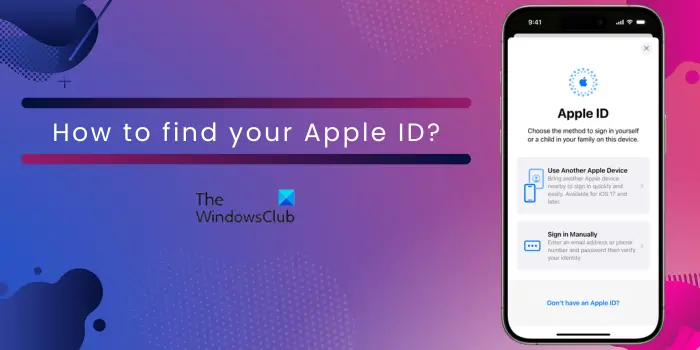
Comment retrouver votre identifiant Apple sur un PC Windows ?
Sur un ordinateur Windows, vous pouvez utiliser l'application iCloud pour trouver votre identifiant Apple. Ouvrez l'application iCloud à l'aide de Windows Search et vérifiez l'identifiant Apple à votre nom.
Si vous n'avez pas iCloud, vous pouvez utiliser iTunes pour trouver votre identifiant Apple. Lancez l'application iTunes et accédez au menu Compte pour vérifier votre identifiant Apple.
Comment retrouver son identifiant Apple sur iPhone ou iPad ?
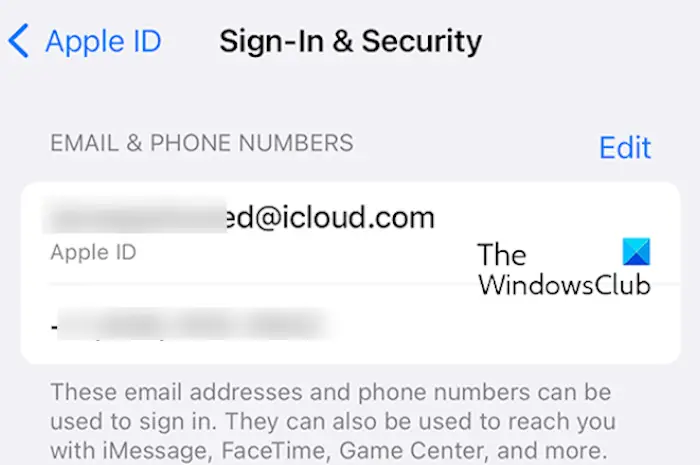
Si vous oubliez votre identifiant Apple, il existe plusieurs façons de le retrouver. Nous vous présenterons trois manières différentes de vérifier l'identifiant Apple sur iPhone ou iPad.
1] Utilisation des paramètres
Voici les étapes que vous pouvez suivre pour trouver ou connaître votre identifiant Apple sur votre iPhone ou iPad à l'aide des paramètres :
- Tout d’abord, ouvrez l’écran d’accueil de votre iPhone ou iPad et ouvrez l’application Paramètres.
- Ensuite, cliquez sur votre nom en haut de la fenêtre des paramètres.
- Vous pouvez maintenant vérifier votre identifiant Apple en haut et l'écrire.
2] Via l'App Store
L'App Store est le principal moyen de télécharger, d'installer ou d'acheter des applications sur iPhone/iPad. C'est également l'entrée pour accéder à l'identifiant Apple. Il vous suffit de suivre ces étapes :
- Tout d’abord, appuyez sur l’icône App Store sur l’écran d’accueil de votre iPhone pour ouvrir l’application.
- Maintenant, cliquez sur l'icône de votre profil dans le coin supérieur droit.
- Vous pouvez afficher votre identifiant Apple en haut de la page de votre compte.
3] Utilisez l'iTunes Store
Une autre façon de trouver votre identifiant Apple consiste à utiliser l'iTunes Store. Voici comment procéder :
- Tout d’abord, ouvrez l’application iTunes Store depuis l’écran d’accueil de votre iPhone.
- Maintenant, appuyez sur le bouton Continuer.
- Ensuite, faites défiler jusqu'à la fin de la page iTunes Store et vérifiez votre identifiant Apple.
Lire : Comment synchroniser un iPhone avec iTunes sur un PC Windows ?
Comment retrouver votre identifiant Apple sur Mac ?
Vous pouvez également trouver votre identifiant Apple sur votre ordinateur MacOS. Découvrons comment :
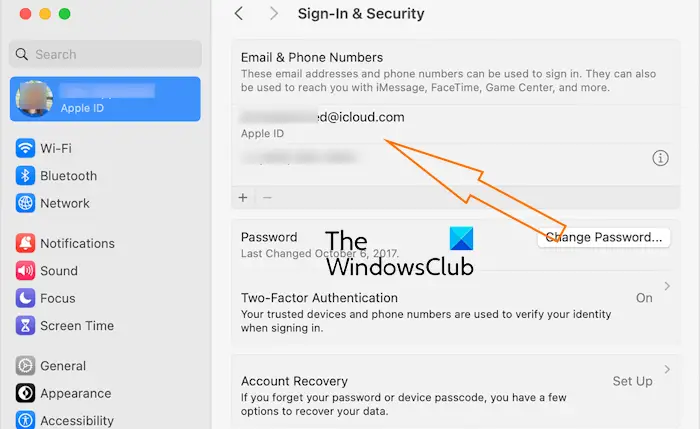
- Tout d’abord, appuyez sur l’option de menu Apple sur MacOS Ventura ou version ultérieure.
- Maintenant, sélectionnez l’option Paramètres système.
- Après cela, cliquez sur votre nom puis cliquez sur Connexion et sécurité.
- Ensuite, vous pouvez voir un champ d'identifiant Apple mentionnant la même chose.
Si vous utilisez une ancienne version de Mac, accédez au Menu Apple > Préférences Système et sélectionnez Identifiant Apple.
Découvrez : Comment créer un nouvel identifiant Apple gratuitement ?
Vérifiez votre courrier électronique Apple pour trouver votre identifiant Apple
Il existe une autre façon de trouver votre identifiant Apple, c'est à dire d'ouvrir votre boîte aux lettres et de consulter la messagerie Apple. Vous avez peut-être reçu des e-mails d'Apple mentionnant votre identifiant Apple. Recherchez de l’assistance, de l’aide, de la facturation ou d’autres e-mails pertinents d’Apple pouvant contenir votre identifiant.
Si vous ne trouvez toujours pas votre identifiant Apple, vous pouvez demander aux membres de votre famille de vérifier leurs paramètres de partage familial pour trouver votre identifiant Apple, à condition que vous soyez dans le même groupe.
J'espère que ce tutoriel vous aidera à trouver votre identifiant Apple.
Lire : Comment restaurer les contacts iPhone via iCloud sur un PC Windows ?
Où puis-je trouver mon identifiant Apple ?
Vous pouvez trouver votre identifiant Apple à l'aide de différentes applications sur votre iPhone. Vous pouvez le trouver dans vos paramètres et dans des applications comme l'App Store, l'iTunes Store, FaceTime, Messages, etc. où vous pouvez vous connecter avec votre identifiant. Sinon, vous pouvez visiter les sites Web iCloud.com ou appleid.apple.com pour voir si votre identifiant Apple est pré-rempli.
Comment trouver mon mot de passe et mon identifiant Apple ?
Si vous oubliez le mot de passe de votre identifiant Apple, il vous sera demandé de le réinitialiser. Si vous configurez un nouvel appareil Apple, ouvrez le site Web appleid.apple.com, cliquez sur Connexion et appuyez sur le bouton « Mot de passe oublié ? Après cela, entrez votre identifiant Apple et suivez les instructions à l'écran pour réinitialiser votre mot de passe.
Lire maintenant : Réparer iCloud ne me permet pas de me connecter ou de me déconnecter sur PC.
Ce qui précède est le contenu détaillé de. pour plus d'informations, suivez d'autres articles connexes sur le site Web de PHP en chinois!
Articles Liés
Voir plus- IDEA compile Java et indique que le symbole est introuvable
- Quel dossier est BaiduNetDisk ?
- Apple déploie une mise à jour du firmware pour Beats Fit Pro, voici comment la vérifier
- Que dois-je faire si je ne parviens pas à me connecter à l'Apple Store ?
- Pourquoi l'Apple Watch garde-t-elle le voyant vert allumé ?

